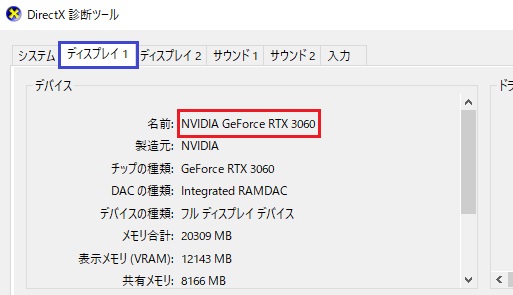『Microsoft Flight Simulator』は、見た目とは裏腹に非常に要求スペックが高いゲームです。公式が推奨しているスペックはあてにならないほどです。
この記事では『Microsoft Flight Simulator』をPC版で快適にプレイしたい方の「結局どのPCを使えばいいの?」という悩みを解消します。
以下の疑問を抱えている人は参考にしてください。
- 『Microsoft Flight Simulator』をプレイするための推奨スペックを知りたい
- グラボなしで『Microsoft Flight Simulator』ができるのかを知りたい
- 『Microsoft Flight Simulator』におすすめなゲーミングPCが知りたい
「細かい説明は抜きにおすすめのゲーミングPCだけ知りたい!」という方は以下のリストからどうぞ!
・予算を抑えたい → 「とにかく安い入門モデル」
・45~60fpsでプレイしたい → 「中級者向けコスパ最高モデル」
・4Kや動画配信もしたい → 「上級者向けハイエンドモデル」
・安定したノートPC→ 「ミドルスペック&軽量ノート」
『Microsoft Flight Simulator』動作環境・推奨スペック

『Microsoft Flight Simulator』公式サイト情報を元に、どの程度のスペックのPCであれば『Microsoft Flight Simulator』が快適に動作するかを紹介します。
必要スペック
| CPU | Intel i5-4460 | AMD Ryzen 3 1200 |
| メモリ | 8GB |
| GPU | NVIDIA GTX 770 | AMD Radeon RX 570 |
| 必要空き容量 | 150GB |
公式サイトが発表している必要スペックは「最低限ゲームを動かす為」のスペックでしかありません。
特に『Microsoft Flight Simulator』は公式がアナウンスしている要求スペックは、とても快適に遊べるとは言えないほど見積もりが甘いです。
このスペックで『Microsoft Flight Simulator』をプレイする場合、解像度と画質を限界まで下げないと起動しないレベルなので、快適なプレイとは程遠い環境になってしまいます。
推奨スペック
| CPU | Intel i5-8400 | AMD Ryzen 5 1500X |
| メモリ | 16GB |
| GPU | NVIDIA GTX 970 | AMD Radeon RX 590 |
| 必要空き容量 | 150GB |
公式推奨スペックでも、快適に遊べるとは言えません。
アクションゲームではないので45fps以上は出せれば普通に遊べるラインといえますが、このスペックでも画質を下げなければ30fpsも出せません。
『Microsoft Flight Simulator』は風景や航空機のコクピットの造形を楽しむシミュレーターなので、最低でも標準以上の画質で45fpsは欲しいところです。
真の推奨スペック
| CPU | Intel Core i5-13400 / AMD Ryzen 5 5800X |
| メモリ | 32GB |
| GPU | Nvidia GeForce RTX 3060Ti / AMD Radeon RX 6600XT |
| 必要空き容量 | 150GB(SSDが理想) |
筆者が個人的に考える「フルHDで安定して『Microsoft Flight Simulator』を遊ぶためのスペック」は上記のようになります。
『Microsoft Flight Simulator』は、見た目に反して超重量級ゲームです。
そのため、特にメモリやCPUはミドルスペック以上を求められます。ゲーム単体だけで10GB以上は物理メモリを専有するので32GBあると安心できます。
また、インストール容量が150GBとかなり大きいところにも注意しましょう。ここまで大量ということは、データの読込が頻繁かつ大量に行われるということなので、SSDにインストールするのが理想的です。
本記事で紹介しているモデルの中では「ガレリア XA7C-R46T」あたりのスペックがあると、フルHDで快適にプレイできるでしょう。
グラボなしのPCで遊べる?→遊べません

グラフィックボードを搭載してない(オンボード)パソコンでの『Microsoft Flight Simulator』のプレイは、不可能です。
理由は『Microsoft Flight Simulator』は「GTX 970」というグラボを推奨しているゲームであり、「GTX 970」のスペックと同等の内蔵GPUは無いからです。
基本的に『Microsoft Flight Simulator』のような3Dグラフィックを駆使したゲームは、グラボがないとまともに遊べないと思っておきましょう。
グラボなしPCについて詳しく知りたい方は「内蔵GPUとは何か」で解説しているので参考にしてください。
BTOショップ別特徴まとめ【ドスパラからパソコン工房まで】
| メーカー | 値段 | 納品速度 | サポート | 使い勝手 | ゲーマー向け |
|---|---|---|---|---|---|
| ドスパラ | |||||
| マウスコンピューター | |||||
| パソコン工房 | |||||
| フロンティア |
最近のBTOショップでは、販売されているPC自体の性能差はほとんど存在しません。
一日でも早くお目当てのゲーミングPCが欲しいなら「ドスパラ」。
どれほど時間がかかっても受注生産やセールで最安ゲーミングPCが欲しい人は「フロンティア」。
「マウスコンピューター」は24時間365日の電話サポートが手厚く、入門者にはぴったりです。
また、マウスコンピューターのセールは年間を通して行っているので、いつでもお得にパソコンを購入できます。
今、日本でゲーミングPCを買おうと思ったらこの記事で紹介しているPCモデルがトップクラスです。
また、お得にゲーミングPCがほしい方は「ドスパラのセール情報」「マウスコンピューターのセール情報」「フロンティアのセール情報」をまとめているので参考にしてみてください。
当サイトで紹介するゲーミングPCはすべてBTOショップ製です。
家電量販店でゲーミングPCを買うのはコスパが悪いのでやめましょう。
家電量販店のデメリットを詳しく知りたい方は「パソコン買うなら電気屋や家電量販店はNGな理由」を参考にしてください。
『Microsoft Flight Simulator』おすすめゲーミングPC

BTOショップは様々ありますが、当サイトでは「ドスパラ」と「マウスコンピューター」を中心におすすめモデルを紹介しています。
ドスパラはとにかく納期が早いのが特徴で、マウスコンピューターは高品質な部分が特徴となっています。
ドスパラは最大60回までの分割払い、マウスコンピューターは最大36回までの手数料を無料で行えるので、一括でなくても長期的な支払いを行うことでPCを購入することが可能です。
予算を抑えたい方は格安入門モデルがおすすめ

グラフィック : GTX 1660 SUPER
メモリ : 16GB SDRAM
ストレージ : 512GB NVMe SSD
とにかく予算を抑えてゲーミングPCがほしいという方におすすめのエントリーモデルです。
価格は約12万円と格安ですが、『Microsoft Flight Simulator』を標準画質で遊べる性能があります。ブラウザで動画視聴をしながらのプレイとなるとメモリが不安なので32GBに構成変更したほうが良いでしょう。
基本的に広大なマップを読み込むゲームは、メモリを多めにしておくことでかなり安定してきます。他のシミュレーター系ゲームやサバイバル系ゲームでも役立ちますし、メモリ自体もそこまで高くありません。
45fps以上安定で遊びたい方は人気no.1モデルがおすすめ
現状一番バランスが良い構成のミドルスペックPCで、価格は約20万円となります。だいたいのPCゲームはこのクラスで安定して動作します。
『Microsoft Flight Simulator』においては、メモリを増設する必要がありますが安定して45~60fpsあたりを維持して、フルHDの最高画質で遊べます。
構成変更でメモリを増設する場合+14,900円かかりますが、メモリに余裕があればゲームと同時に様々なアプリなどを起動しても動作がもたつく事がなくなるので、『Microsoft Flight Simulator』を遊ぶ以外にも大きなメリットがあるのでおすすめです。
4Kプレイや動画配信者はハイエンドゲーミングPCがおすすめ

グラフィック : RTX 4070 Ti SUPER
メモリ : 32GB
ストレージ : 1TB Gen4 SSD
価格は約28万円と、ハイエンドクラスの中ではかなり格安のモデルで、最新世代のグラボRTX 4070Tiと高性能CPUであるCore i7-13700を搭載しています。
『Microsoft Flight Simulator』を4K+60fpsで遊べる高スペックを誇るので、風景などを最高画質で楽しみたい方にベストなゲーミングPCです。
高性能パーツを活かすためにはメモリ16GBだと足りないので、構成変更などで32GB以上のメモリに増設することを強くおすすめします。
メモリが十分足りていれば、『Microsoft Flight Simulator』をプレイしながら動画配信も可能になるので、ストリーマーとして活動したい方にもおすすめのモデルです。
ゲーミングノートPCならミドルスペック・軽量モデルがおすすめ

グラフィック : RTX 4050
メモリ : 16GB
ストレージ : 512GB NVMe SSD
モニター : 144Hz 15.6インチ
重量 : 2.2kg
バッテリー : 6.4 時間
「場所を取りたくない」「手軽に持ち運びたい」「子供にいたずらされるので普段は収納しておきたい」という方はゲーミングノートPCも選択肢に入ってきます。
『Microsoft Flight Simulator』においてのパフォーマンスは、最高画質だとスペック不足ですが標準画質あたりに調整すれば30fps以上でプレイ可能です。
安定したゲーミング性能を持ったノートPCを探している方は、このモデルであればだいたいのPCゲームや、スマホ対応PCゲームも快適にプレイできるので最もおすすめできます。
SSD容量が500GBなので『Microsoft Flight Simulator』をインストールした場合、約30%も専有するので足りない場合は外付けSSDなどを用意することで簡単に容量を増やせるので検討してみてください。
他にも格安から超高性能まで、優秀なゲーミングノートPCを厳選して紹介しているので、ノートPC派の方は「おすすめゲーミングノートPC」を参考にしてください。
『Microsoft Flight Simulator』をプレイするならゲーミングPC・モニター環境がおすすめ

『Microsoft Flight Simulator』をプレイするためにはゲーミングPC・モニターを用意するのが最適です。
ここでは、ゲーム用のデバイスを揃えるとどのようなメリットがあるかを解説します。
重量級ゲームを遊べるのはゲーミングPCの特権

『Microsoft Flight Simulator』は、普通のパソコンではとうてい動かないほどの重量級ゲームです。
数多くのオブジェクトや海や太陽光の画像処理を読み込むためには、全てのPCパーツに大きな負担がかかるのでゲーミングPCは必須です。
特に『Microsoft Flight Simulator』を始めとしたオープンワールドやシミュレーターゲームを最高画質で遊びたい方は、「ガレリア XA7C-R47T」クラスのスペックは必要になります。
ハイエンドモデルかつPC接続型VRなら最高の環境で遊べる

『Microsoft Flight Simulator』はVRにも対応しているタイトルなので、臨場感あふれる環境を構築するためにもゲーミングPCは活躍します。
特にPCスペックに依存するタイプの接続型VRは、ハイエンドモデルのゲーミングPCとの相性が抜群です。要求スペックが高い『Microsoft Flight Simulator』をまるで現実空間で遊んでいるかのような体験ができます。
VRで遊びたい、接続型の高性能ゴーグルを持っているという方はハイエンドモデルのゲーミングPCが最適です。
動画配信をしたい方にもゲーミングPCは最適

『Microsoft Flight Simulator』を動画配信しつつプレイしたい方にも、ゲーミングPCは最適です。
基本的にゲーム配信は、本来要求されるスペックよりも一回り上のスペックが必要なので、『Microsoft Flight Simulator』を配信する場合、ハイエンドモデルのゲーミングPCが必要です。
スペック不足なのでこのゲームは放送できない…なんてことにならないためにも、高性能なゲーミングPCを用意しましょう。
高画質+高fpsでプレイしたいならゲーミングモニターが必須

いくら良いゲーミングPCで高画質な映像を出力できても、その映像を描画できる対応ゲーミングモニターがなければ意味がありません。
ここでは、色彩表現が鮮やかなIPSパネルを採用したゲーミングモニターを中心に、おすすめモデルを紹介します。
iiyama モニター ディスプレイ 23インチ
| 23インチ | 解像度:フルHD(1920×1080) | 応答速度:5ms(GtG) | リフレッシュレート:75Hz |
国産の老舗モニターブランドとして名高い「iiyama」のIPSモニターです。
D-Subミニ15ピン・ DVI-D24ピン(HDCP機能付)・HDMI端子に接続できるケーブル類は全て1.8mのものが付属しているので、購入してからすぐに接続できるのが嬉しいポイントです。
モニタースタンドは130mmの高さ調節と、横90℃とチルト24℃とピボット機能(縦向きにもできる)も搭載しているので、自分好みにモニターの角度や高さを変更できます。
画質も「iiyama」の質のいいIPSパネルで色彩が鮮やかなので文句なしです。『Microsoft Flight Simulator』をなるべく安く高画質でプレイしたい方におすすめです。
LG フレームレス ゲーミングモニター UltraGear 27GN800-B 27インチ
| 27インチ | 解像度:WQHD(2560×1440) | 応答速度:1ms(GtG) | リフレッシュレート:144Hz |
フルHDより画質を上げたいけど、4Kモニターは高すぎるので手が出ないという方には、このIPSパネルを採用したWQHD解像度の27インチモデルがおすすめです。
リフレッシュレートは144Hzと高く、応答速度もかなり速いクラスの1ms(GtG)なので、『Microsoft Flight Simulator』だけでなく競技性の高いゲームもプロ並みの環境で遊べます。
これほど高性能なのに40,000円前後なので、コスパに非常に優れます。
『Microsoft Flight Simulator』は、WQHD解像度にも対応しているので、このモニターであればフルHDよりも高画質で快適なプレイが可能です。
ASUS TUF Gaming VG28UQL1A
| 28インチ | 解像度:4K (3840×2160) | 応答速度:1ms(GtG) | リフレッシュレート:144Hz |
4K・IPSパネル・144Hzという条件で言えば定番なのがこの「ASUS TUF Gaming VG28UQL1A」です。
『Microsoft Flight Simulator』は4K解像度にも対応しているので、このモニターとゲーミングPCを用意すれば、最高の環境でプレイできます。
大きいサイズのモニターと、色彩表現の幅が広い4K対応IPSパネルは、『Microsoft Flight Simulator』の風景を更に迫力あるものにするでしょう。
リフレッシュレートも144Hzと高周波で、他のPCゲームでもハイスペックゲーミングPCと合わせれば高品質な環境でプレイが可能なので、モニターにも妥協したくないハードゲーマーにおすすめです。
『Microsoft Flight Simulator』おすすめゲーミングPCまとめ
この記事では『Microsoft Flight Simulator』におすすめなゲーミングPCを紹介しました。
以下、記事で紹介したモデルのおさらいです。
・予算を抑えたい → 「とにかく安い入門モデル」
・45~60fpsでプレイしたい → 「中級者向けコスパ最高モデル」
・4Kや動画配信もしたい → 「上級者向けハイエンドモデル」
・安定したノートPC→ 「ミドルスペック&軽量ノート」
『Microsoft Flight Simulator』は、推奨スペックよりも遥かに上のスペックが必要なゲームということがおわかりいただけたでしょうか?
今回紹介したモデルは、どれも環境ごとに快適にプレイすることができるものを紹介しているので、自信の予算や用途にあったゲーミングPC選びの参考にしてください!
こちらの記事では、当サイトが厳選した「初心者向けのおすすめゲーミングPC」を総合的に紹介しています。 「ゲーミングPCの基礎知識」「おすすめBTOショップ」についても解説していますのでこの記事で欲しいゲーミングPCが見つからなかった方はあわせてご確認ください。